Все приложения Creative Cloud
...
Illustrator и еще 20+ приложений для творчества
Что в подписке | Подробнее
В Adobe Illustrator любое важное сообщение можно оформить с использованием уникального шрифта или гарнитуры, чтобы оно выделялось на странице и на экране. Шрифты Serif или Sans Serif, каллиграфия или татуировки — чем бы вы ни вдохновлялись, пришло время воплотить вашу идею шрифта в реальность.

Автор изображения — Мартина Флор (Martina Flor).
Нужные слова не всегда легко подобрать, так же как и подходящий дизайн шрифта. Но Illustrator может помочь вам в создании собственных заглавных букв и шрифтов, которые соответствуют вашему уникальному дизайну и компоновке.
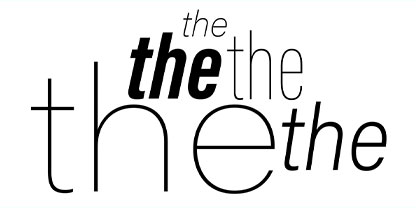
Обеспечение уникальности каждого проекта
Сделайте свое сообщение заметнее с помощью вариативных шрифтов Adobe Originals, доступных в меню шрифтов Illustrator. Выберите существующий шрифт, чтобы приступить к разработке дизайна, затем отрегулируйте насыщенность, ширину или наклон шрифта.
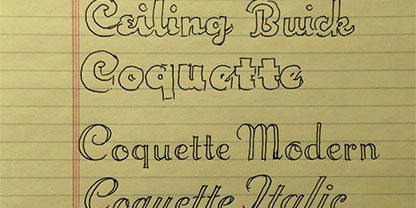
Начните с эскиза
Чтобы добиться желаемого внешнего вида шрифта, нарисуйте его от руки в Illustrator или импортируйте рукописные надписи или цифровые изображения из Adobe Photoshop.

Совершенствование дизайна
Используйте функцию «Трассировка изображения», чтобы преобразовать импортированный эскиз шрифта в легко редактируемую векторную графику. Вносите в нее изменения, чтобы улучшить читабельность, и изменяйте форму каждой буквы, добиваясь того внешнего вида шрифта, который вам нужен.

Дополнительные штрихи
С помощью плагинов от сторонних разработчиков для окончательного оформления и управления шрифтами можно легко добавить новый стиль в набор инструментов и применить его к новым проектам графического дизайна.
Найдите стиль шрифта, который подойдет для вашей работы, или вдохновитесь шрифтами от других дизайнеров.
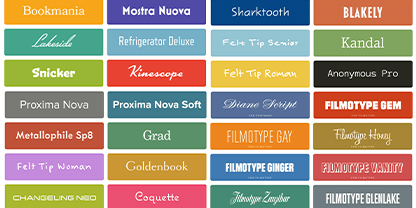
Автор изображения — Марк Симонсон (Mark Simonson)
Импорт избранного
Благодаря синхронизации в Adobe Creative Cloud вы можете использовать в Photoshop, XD или Premiere Pro самостоятельно созданный шрифт или выбрать один из более чем 17 000 высококачественных шрифтов, которые можно подключить с помощью Adobe Fonts.

Синхронизация с Adobe Stock
С помощью ресурсов Adobe Stock можно быстро найти вдохновение, начать новые проекты. Используйте материалы из Adobe Stock в качестве основы для нового собственного шрифта.
Творческий подход и следование этим простым шагам позволят вам освоить создание новых шрифтов в Illustrator.

Нарисуйте буквы вручную.

Отсканируйте и преобразуйте в векторную графику буквы в Illustrator, чтобы зафиксировать длину различных линий, надстрочные и подстрочные элементы.

Оптимизируйте и упорядочите буквы, чтобы настроить желаемый внешний вид, читабельность и кернинг.

Сохраните глиф и экспортируйте его с помощью дополнительных плагинов.

Используйте этот новый шрифт в следующем дизайне.
Разработка различных шрифтов требует времени и практики, но эти руководства помогут вам освоить этот навык.
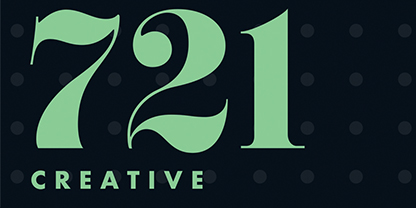
Основы работы
Перед тем как приступить к созданию собственного шрифта для проекта, научитесь добавлять, форматировать и стилизовать текст в Illustrator.
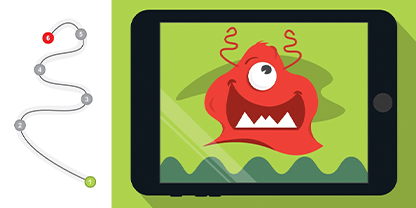
Практикуйтесь, чтобы рисовать точнее
Практикуйтесь в рисовании с помощью инструмента «Перо» в Illustrator: оттачивайте свой навык рисования фигур, на основе которых создается собственное шрифтовое оформление.
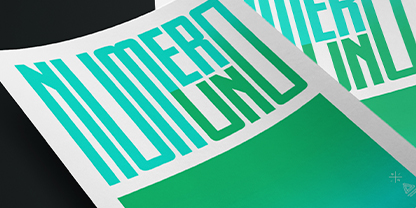
Новый уровень текста
Оттачивайте свои навыки дизайнера шрифтов с помощью этого руководства. Научитесь использовать классические шрифты, такие как Helvetica и Arial, в качестве основы для новой векторной графики.
...
Illustrator для ПК и iPad в составе подписки Creative Cloud
Подписка на одно приложение Adobe Illustrator
Illustrator в составе Creative Cloud всего за ... без НДС в месяц.
...
Illustrator и еще 20+ приложений для творчества
Что в подписке | Подробнее
Все приложения Creative Cloud
Illustrator и вся коллекция приложений для творчества всего за ... без НДС в месяц.
Купить ›
.../мес.
в первый год.
Скидка свыше 46% при покупке подписки на более чем 20 приложений Creative Cloud, включая Illustrator. Подробнее
...
Получите доступ к Illustrator и более чем 20 приложениям Creative Cloud, а также к эксклюзивным бизнес-функциям.
Что входит в подписку | Подробнее
...
Используйте Illustrator на компьютере и iPad в рамках подписки Creative Cloud. Подробнее
...
Получите более 20 приложений для творчества, включая Illustrator.
Что входит в подписку | Подробнее
... за каждую лицензию
Illustrator и все приложения Creative Cloud, а также эксклюзивные бизнес-инструменты. Подробнее
